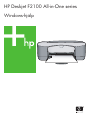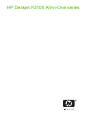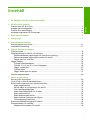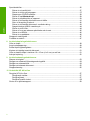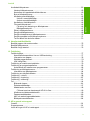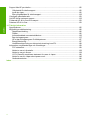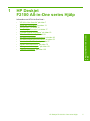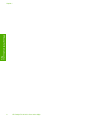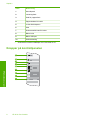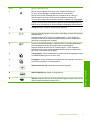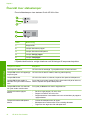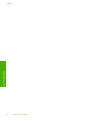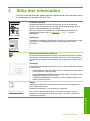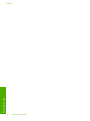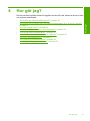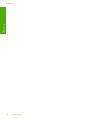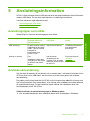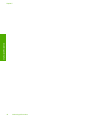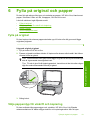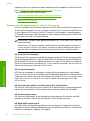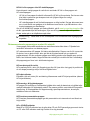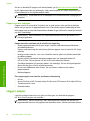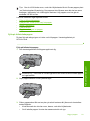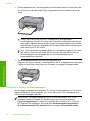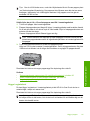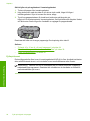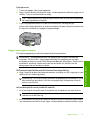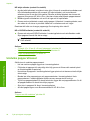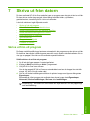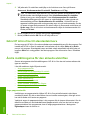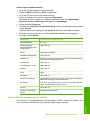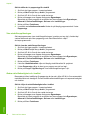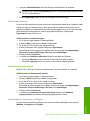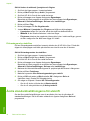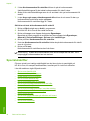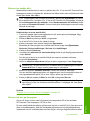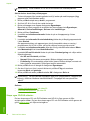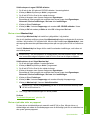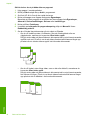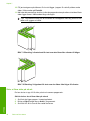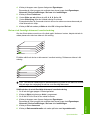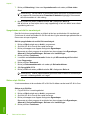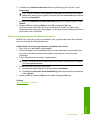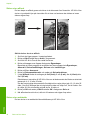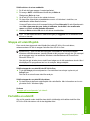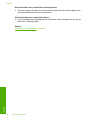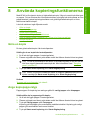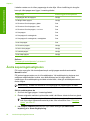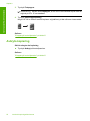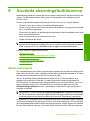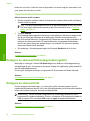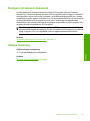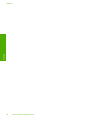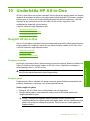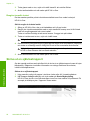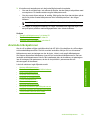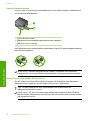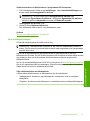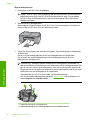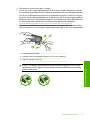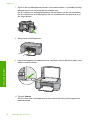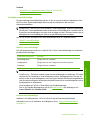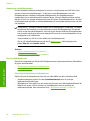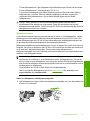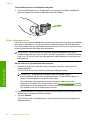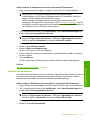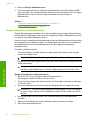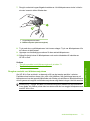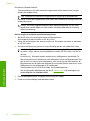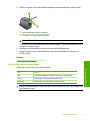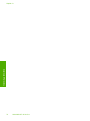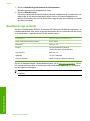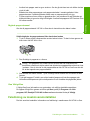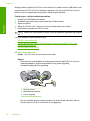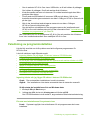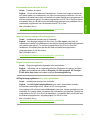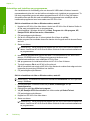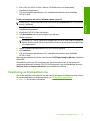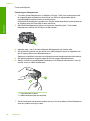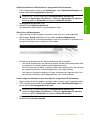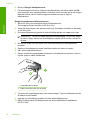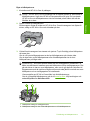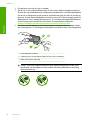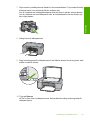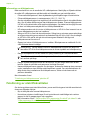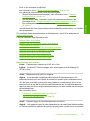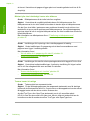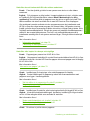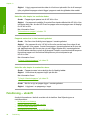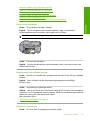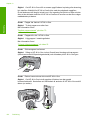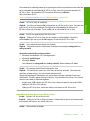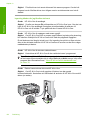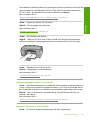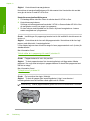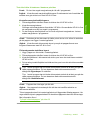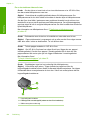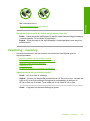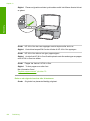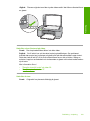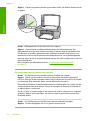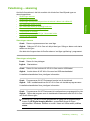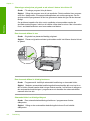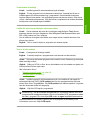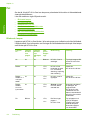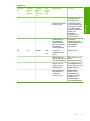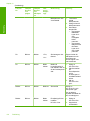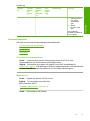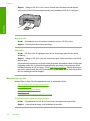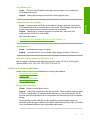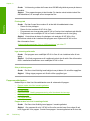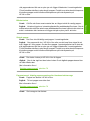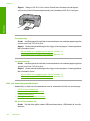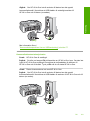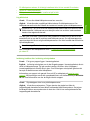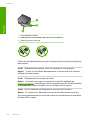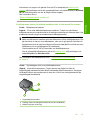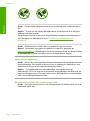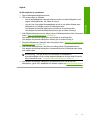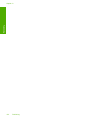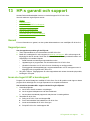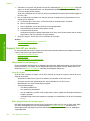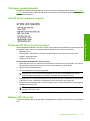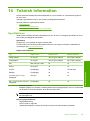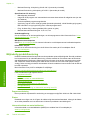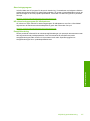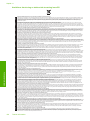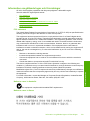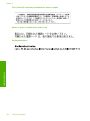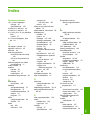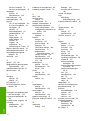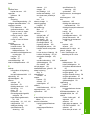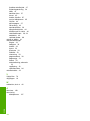HP Deskjet F2100 All-in-One Printer series Användarmanual
- Typ
- Användarmanual

HP Deskjet F2100 All-in-One series
Windows-hjälp

HP Deskjet F2100 All-in-One series

Innehåll
1 HP Deskjet F2100 All-in-One series Hjälp..............................................................................5
2 HP All-in-One översikt
Översikt över HP All-in-One........................................................................................................7
Knappar på kontrollpanelen........................................................................................................8
Översikt över statuslampor.......................................................................................................10
Använda programmet HP Photosmart......................................................................................11
3 Söka mer information.............................................................................................................13
4 Hur gör jag?............................................................................................................................15
5 Anslutningsinformation
Anslutningstyper som stöds......................................................................................................17
Använda skrivardelning............................................................................................................17
6 Fylla på original och papper
Fylla på original........................................................................................................................19
Välja papperstyp för utskrift och kopiering................................................................................19
Rekommenderade papperstyper för utskrift och kopiering.................................................20
Rekommenderade papperstyper endast för utskrift...........................................................21
Papper som bör undvikas...................................................................................................22
Lägga i papper..........................................................................................................................22
Fylla på fullstorlekspapper..................................................................................................23
Fylla på 10 x 15 cm (4 x 6 tum) fotopapper........................................................................24
Lägga i registerkort.............................................................................................................25
Fylla på kuvert....................................................................................................................26
Lägga i andra typer av papper............................................................................................27
Undvika papperstrassel ...........................................................................................................28
7 Skriva ut från datorn
Skriva ut från ett program.........................................................................................................29
Göra HP All-in-One till standardskrivare...................................................................................30
Ändra inställningarna för den aktuella utskriften.......................................................................30
Ange pappersstorlek...........................................................................................................30
Så här ställer du in papperstyp för utskrift..........................................................................31
Visa utskriftsupplösningen..................................................................................................32
Ändra utskriftshastighet och -kvalitet..................................................................................32
Ändra sidorientering...........................................................................................................33
Ändra dokumentets storlek.................................................................................................33
Ändra mättnad, ljusstyrka och färgton................................................................................33
Förhandsgranska utskriften................................................................................................34
Ändra standardinställningarna för utskrift.................................................................................34
Kortkommandon för utskrifter...................................................................................................35
Skapa kortkommandon för utskrift......................................................................................35
1
Innehåll

Specialutskrifter........................................................................................................................36
Skriva ut en kantlös bild......................................................................................................37
Skriva ut ett foto på fotopapper..........................................................................................37
Skapa egna CD/DVD-etiketter............................................................................................38
Skriva ut med Maximalt dpi...............................................................................................39
Skriva ut på båda sidor av papperet...................................................................................39
Skriva ut ett flersidigt dokument som ett häfte....................................................................41
Skriv ut flera sidor på ett ark...............................................................................................42
Skriva ut ett flersidigt dokument i omvänd ordning.............................................................43
Spegelvända en bild för transfertryck.................................................................................44
Skriva ut på OH-film............................................................................................................44
Skriva ut en grupp adresser på etiketter och kuvert...........................................................45
Skriva ut en affisch.............................................................................................................46
Skriva ut en webbsida........................................................................................................46
Stoppa ett utskriftsjobb.............................................................................................................47
Fortsätta en utskrift...................................................................................................................47
8 Använda kopieringsfunktionerna
Göra en kopia...........................................................................................................................49
Ange kopiepapperstyp..............................................................................................................49
Ändra kopieringshastigheten....................................................................................................50
Kopiera ett tvåsidigt svartvitt dokument....................................................................................51
Göra en kantlös kopia i storleken 10 x 15 cm (4 x 6 tum) av ett foto........................................51
Avbryta kopiering......................................................................................................................52
9 Använda skanningsfunktionerna
Skanna ett original....................................................................................................................53
Redigera en skannad förhandsgranskningsbild.......................................................................54
Redigera en skannad bild.........................................................................................................54
Redigera ett skannat dokument................................................................................................55
Stoppa skanning.......................................................................................................................55
10 Underhålla HP All-in-One
Rengöra HP All-in-One.............................................................................................................57
Rengöra på utsidan............................................................................................................57
Rengöra glaset...................................................................................................................57
Rengöra innanför locket.....................................................................................................58
Skriva ut en självtestrapport.....................................................................................................58
2
Innehåll

Använda bläckpatroner.............................................................................................................59
Hantera bläckpatronerna....................................................................................................60
Kontrollera de uppskattade bläcknivåerna.........................................................................60
Byta ut bläckpatronerna......................................................................................................61
Använda reservbläcksläge.................................................................................................65
Utskrift i reservbläcksläge.............................................................................................65
Avsluta reservbläcksläget.............................................................................................65
Använda en fotobläckpatron...............................................................................................66
Förvara bläckpatroner........................................................................................................66
Förvaring och hantering av bläckpatroner....................................................................66
Bläckpatronsskydd........................................................................................................67
Rikta in bläckpatronerna.....................................................................................................68
Rengöra bläckpatronerna...................................................................................................69
Rengöra kontakterna på bläckpatronerna..........................................................................70
Rengöra området runt bläckmunstyckena..........................................................................71
Ta bort bläck från hud eller kläder......................................................................................73
11 Handla utskriftstillbehör
Beställa papper eller andra medier...........................................................................................75
Beställa bläckpatroner..............................................................................................................75
Beställa övrigt material.............................................................................................................76
12 Felsökning
Felsökningstips.........................................................................................................................77
Kommunikationsproblem över en USB-anslutning.............................................................77
Information om papper.......................................................................................................78
Åtgärda papperstrassel......................................................................................................79
Visa Viktigt-filen..................................................................................................................79
Felsökning av maskinvaruinstallation.......................................................................................79
Felsökning av programinstallation............................................................................................83
Avinstallera och installera om programvaran.....................................................................86
Felsökning av bläckpatronerna.................................................................................................87
Information om bläckpatroner.............................................................................................94
Felsökning av utskriftskvaliteten...............................................................................................94
Felsökning – utskrift..................................................................................................................98
Felsökning – kopiering............................................................................................................107
Felsökning – skanning............................................................................................................111
Fel...........................................................................................................................................114
Blinkande lampor..............................................................................................................114
Enhetsmeddelanden.........................................................................................................117
Meddelanden om filer.......................................................................................................118
Filformat som kan hanteras på HP All-in-One............................................................119
Allmänna användarmeddelanden.....................................................................................119
Pappersmeddelanden......................................................................................................120
Nät- och anslutningsmeddelanden...................................................................................122
Bläckpatronmeddelanden.................................................................................................124
13 HP:s garanti och support
Garanti....................................................................................................................................131
Supportprocess......................................................................................................................131
Innan du ringer till HP:s kundsupport.....................................................................................131
Innehåll
3
Innehåll

Support från HP per telefon....................................................................................................132
Giltighetstid för telefonsupport..........................................................................................132
Innan du ringer.................................................................................................................132
Efter giltighetstiden för telefonsupport..............................................................................132
Ytterligare garantialternativ.....................................................................................................133
Call HP Korea customer support............................................................................................133
Förbereda HP All-in-One för transport....................................................................................133
Paketera HP All-in-One..........................................................................................................133
14 Teknisk information
Specifikationer........................................................................................................................135
Miljövänlig produkthantering...................................................................................................136
Pappersanvändning..........................................................................................................136
Plaster...............................................................................................................................136
Informationsblad om materialsäkerhet.............................................................................136
Återvinningsprogram........................................................................................................137
HP:s återvinningsprogram för bläckpatroner....................................................................137
Energiförbrukning.............................................................................................................137
Hushållens återvinning av elektronisk utrustning inom EU...............................................138
Information om gällande lagar och förordningar.....................................................................139
FCC statement..................................................................................................................139
Notice to users in Australia...............................................................................................139
Notice to users in Korea...................................................................................................139
VCCI (Class B) compliance statement for users in Japan................................................140
Notice to users in Japan about power cord......................................................................140
Geräuschemission............................................................................................................140
Index............................................................................................................................................141
4
Innehåll

1 HP Deskjet
F2100 All-in-One series Hjälp
Information om HP All-in-One finns i:
•”
HP All-in-One översikt” på sidan 7
•”
Söka mer information” på sidan 13
•”
Hur gör jag?” på sidan 15
•”
Anslutningsinformation” på sidan 17
•”
Fylla på original och papper” på sidan 19
•”
Skriva ut från datorn” på sidan 29
•”
Använda kopieringsfunktionerna” på sidan 49
•”
Använda skanningsfunktionerna” på sidan 53
•”
Underhålla HP All-in-One” på sidan 57
•”
Handla utskriftstillbehör” på sidan 75
•”
HP:s garanti och support” på sidan 131
•”
Teknisk information” på sidan 135
HP Deskjet F2100 All-in-One series Hjälp 5
HP Deskjet F2100 All-in-One series
Hjälp

Kapitel 1
6 HP Deskjet F2100 All-in-One series Hjälp
HP Deskjet F2100 All-in-One series
Hjälp

2 HP All-in-One översikt
HP Deskjet F2100 All-in-One series är en mångsidig enhet som ger dig lättanvänd
kopiering, skanning och utskrift.
Kopiera
Med HP All-in-One kan du skriva ut högkvalitativa kopior i färg och svartvitt på olika typer
av papper. Du kan förstora eller förminska originalen så att de passar en viss
pappersstorlek, justera kopieringskvaliteten och göra högkvalitativa kopior av foton.
Skanna
Med skanning menas en process där text och bilder konverteras till ett elektroniskt format
i datorn. Du kan skanna nästan allting (foton, tidningsartiklar och textdokument) på
HP All-in-One.
Skriva ut från datorn
Du kan använda HP All-in-One med alla typer av program som det går att skriva ut från.
Du kan skriva ut alla slags projekt, bland annat kantlösa bilder, nyhetsbrev,
gratulationskort, transfertryck för t-shirt och affischer.
I den här sektionen ingår följande avsnitt:
•
Översikt över HP All-in-One
•
Knappar på kontrollpanelen
•
Översikt över statuslampor
•
Använda programmet HP Photosmart
Översikt över HP All-in-One
HP All-in-One översikt 7
HP All-in-One översikt

Siffra Beskrivning
1 Kontrollpanel
2 Inmatningsfack
3 Stöd för pappersfack
4 Pappersledare för bredd
5 Lucka till bläckpatron
6 Glas
7 Dokumentstöd innanför locket
8 Bakre lucka
9 Bakre USB-port
10 Strömanslutning
*
* Använd bara med den nätadapter som levererats av HP.
Knappar på kontrollpanelen
Kapitel 2
8 HP All-in-One översikt
HP All-in-One översikt

Siffra Ikon Namn och beskrivning
1 På: slår på och stänger av HP All-in-One. Knappen På lyser när
HP All-in-One är påslagen. Lampan blinkar när ett jobb utförs.
När HP All-in-One är avstängd drar den fortfarande ström, även om
förbrukningen är minimal. Om du helt vill koppla bort strömmen till
HP All-in-One, stänger du av enheten och drar ut sladden från vägguttaget.
Viktigt Innan du tar ur strömkabeln måste du trycka på knappen På och
låta HP All-in-One stängas av. Detta förhindrar att bläckpatronerna torkar ut.
2 Avbryt: avbryter en utskrift, kopiering eller skanning.
3 Lampan Kontrollera papper: anger att du måste lägga i papper eller åtgärda
papperstrassel.
Knappen bredvid denna lampa är Fortsätt-knappen. I vissa situationer
(exempelvis när du har rensat ett papperstrassel) kan du fortsätta jobbet
genom att trycka på den här knappen.
4 Lampan Kontrollera bläckpatron: indikerar behov av att sätta tillbaka eller
byta ut bläckpatronen eller att stänga luckan till skrivarvagnen.
Knappen bredvid denna lampa är Fortsätt-knappen. I vissa situationer
(exempelvis när du har rensat ett papperstrassel) kan du fortsätta jobbet
genom att trycka på den här knappen.
5 Vanligt papper: ändrar inställningen för papperstyp till vanligt papper. Detta
är standardinställningen för HP All-in-One.
6 Fotopapper: ändrar inställningen för papperstyp till fotopapper. Kontrollera
att det finns fotopapper i inmatningsfacket.
7 Starta svart kopiering: startar ett svartvitt kopieringsjobb.
8 Starta färgkopiering: startar en färgkopiering.
9 Skanna: startar en skanning av det original som ligger på glaset. Kommandot
Skanna fungerar endast när datorn är på.
Knappar på kontrollpanelen 9
HP All-in-One översikt

Översikt över statuslampor
Flera indikatorlampor visar statusen för din HP All-in-One.
Siffra Beskrivning
1 Knappen På
2 Lampan Kontrollera papper
3 Lampan Kontrollera bläckpatron
4 Lampan Vanligt papper
5 Lampan Fotopapper
I följande tabell beskrivs vanliga situationer och förklaringar till lampornas betydelse.
Lampornas status Betydelse
Alla lampor är släckta. HP All-in-One är avstängd. Tryck på På när du vill starta enheten.
Lampan På och en av Papperstyp-
lamporna lyser.
HP All-in-One är klar för utskrift, skanning eller kopiering.
Lampan På blinkar. HP All-in-One skriver ut, skannar, kopierar eller justerar bläckpatroner.
Lampan På blinkar snabbt i 3
sekunder och lyser sedan med fast
sken.
Du tryckte på en knapp medan HP All-in-One redan höll på att skriva ut,
skanna, kopiera eller justera bläckpatroner.
Lampan På blinkar i 20 sekunder
och lyser sedan med fast sken.
Du tryckte på Skanna och datorn reagerade inte.
Lampan Kontrollera papper
blinkar.
•
Det finns inget papper i HP All-in-One.
•
Papper har fastnat i HP All-in-One.
•
Pappersstorleken överensstämmer inte med storleken på papperet
i pappersfacket.
Lampan Kontrollera bläckpatron
blinkar.
•
Luckan till bläckpatronerna är öppen.
•
Bläckpatronerna saknas eller är inte ordentligt fastsatta.
•
Tejpen har inte tagits bort från bläckpatronen.
Kapitel 2
10 HP All-in-One översikt
HP All-in-One översikt

Lampornas status Betydelse
•
Bläckpatronen är inte avsedd att användas i HP All-in-One.
•
Bläckpatronen kan vara skadad.
Lamporna På, Kontrollera papper
och Kontrollera bläckpatron
blinkar.
Skannerfel.
Stäng av HP All-in-One och sätt på den igen. Om problemet kvarstår
kontaktar du HP:s support.
Alla lampor blinkar. Ett allvarligt fel har inträffat i HP All-in-One.
1. Stäng av HP All-in-One.
2. Koppla bort strömkabeln.
3. Vänta en minut och anslut strömkabeln igen.
4. Slå på HP All-in-One igen.
Om problemet kvarstår kontaktar du HP:s support.
Använda programmet HP Photosmart
HP Photosmart-programmet ger ett snabbt och enkelt sätt att skriva ut foton. Du får även
tillgång till andra grundläggande funktioner i HP:s bildhanteringsprogramvara, t.ex. att
spara och visa foton.
För mer information om hur du använder HP Photosmart-programmet:
• Titta i panelen Innehåll till vänster. Leta rätt på boken Innehåll i Hjälp för
HP Photosmart-programvaran högst upp.
• Om du inte ser boken Innehåll i Hjälp för HP Photosmart-programvaran högst upp
i panelen Innehåll, kan du nå hjälpen via HP Lösningscenter.
(fortsättning)
Använda programmet HP Photosmart 11
HP All-in-One översikt

Kapitel 2
12 HP All-in-One översikt
HP All-in-One översikt

3 Söka mer information
Det finns en mängd dokument, både tryckta och i digitalt format, med information om hur
du konfigurerar och använder HP All-in-One.
Installationshandbok
Installationshandboken innehåller instruktioner om hur du konfigurerar
HP All-in-One och installerar programvara. Det är viktigt att du går igenom
stegen i installationshandboken i rätt ordning.
Om du har problem vid installationen, gå till installationshandboken för
felsökningsinformation, eller se ”
Felsökning” på sidan 77 i den här
direkthjälpen.
HP Photosmart
2600 series printer
User Guide
Snabbguide
Snabbguiden innehåller en översikt över HP All-in-One, inklusive steg-för-steg-
anvisningar för grundläggande uppgifter, felsökningstips och teknisk
information.
HP Photosmart Essential-animationer
HP Photosmart Essential-animationerna är ett interaktivt sätt att få en snabb
översikt över programvaran som medföljer HP All-in-One. Du får lära dig hur
du med hjälp av programvaran kan skapa, dela, organisera och skriva ut dina
foton.
Direkthjälp
I direkthjälpen finns detaljerade anvisningar om hur du använder alla funktioner
i HP All-in-One.
•
I Hur gör jag?-avsnittet finns länkar så att du snabbt kan hitta information
om hur man utför vanliga uppgifter.
•
Avsnittet Översikt av HP All-in-One innehåller allmän information om de
viktigaste funktionerna i HP All-in-One.
•
I avsnittet Felsökning finns information om hur du åtgärdar fel som kan
uppstå med HP All-in-One.
Viktigt
Viktigt-filen innehåller den mest aktuella informationen som antagligen inte
finns i några andra skrifter.
Installera programmen om du vill komma åt Viktigt-filen.
www.hp.com/support Om du har en Internet-anslutning kan du få hjälp och support från HP:s
webbplats. På webbplatsen finns teknisk support, drivrutiner, material och
beställningsinformation.
Söka mer information 13
Söka mer information

Kapitel 3
14 Söka mer information
Söka mer information

4 Hur gör jag?
Det här avsnittet innehåller länkar till uppgifter som du utför ofta, såsom att skriva ut foton
och optimera utskriftsjobb.
•”
Hur ändrar jag utskriftsinställningarna?” på sidan 30
•”
Hur skriver jag ut kantfria foton på papper med storleken 10 x 15 cm (4 x 6 tum)?”
på sidan 37
•”
Hur fyller jag på kuvert?” på sidan 26
•”
Hur skannar jag med hjälp av kontrollpanelen?” på sidan 53
•”
Hur får jag bästa utskriftskvalitet?” på sidan 32
•”
Hur skriver jag ut på båda sidorna av papperet?” på sidan 39
•”
Hur byter jag bläckpatroner?” på sidan 61
•”
Hur justerar jag bläckpatronerna?” på sidan 68
•”
Hur tar jag bort papper som fastnat?” på sidan 79
Hur gör jag? 15
Hur gör jag?

Kapitel 4
16 Hur gör jag?
Hur gör jag?

5 Anslutningsinformation
HP All-in-One levereras med en USB-port så att du kan ansluta enheten direkt till en dator
med en USB-kabel. Du kan även dela enheten i ett befintligt hemnätverk.
I den här sektionen ingår följande avsnitt:
•
Anslutningstyper som stöds
•
Använda skrivardelning
Anslutningstyper som stöds
Nedan följer en lista över anslutningstyper som stöds.
Beskrivning Rekommenderat antal
anslutna datorer för
bästa prestanda
Programfunktioner
som stöds
Installationsanvis-
ningar
USB-anslutning En dator ansluten med en
USB-kabel till den bakre
USB 1.1-porten med full
hastighet för
kringutrustning på
HP All-in-One.
Stöd för alla funktioner. I installationshandboken
finns detaljerade
anvisningar.
Delning av skrivare Fem
Värddatorn måste alltid
vara igång om det ska gå
att skriva ut från andra
datorer.
Alla funktioner i
värddatorn går att
använda. Från de andra
datorerna går det endast
att skriva ut.
Följ anvisningarna i
”Använda
skrivardelning”
på sidan 17.
Använda skrivardelning
Om din dator är ansluten till ett nätverk och en annan dator i nätverket är ansluten till en
HP All-in-One via en USB-kabel, kan du skriva ut på skrivaren genom att använda
skrivardelning.
Den dator som är direkt ansluten till HP All-in-One fungerar som värd för skrivaren och
har full funktionalitet. Den andra datorn, som räknas som en klient, har endast åtkomst
till utskriftsfunktionerna. Övriga funktioner måste utföras från värddatorn eller från
kontrollpanelen på HP All-in-One.
Så här använder du skrivardelning med en Windows-dator
▲ Läs användarhandboken som medföljde datorn eller direkthjälpen i Windows.
Anslutningsinformation 17
Anslutningsinformation

Kapitel 5
18 Anslutningsinformation
Anslutningsinformation
Sidan laddas...
Sidan laddas...
Sidan laddas...
Sidan laddas...
Sidan laddas...
Sidan laddas...
Sidan laddas...
Sidan laddas...
Sidan laddas...
Sidan laddas...
Sidan laddas...
Sidan laddas...
Sidan laddas...
Sidan laddas...
Sidan laddas...
Sidan laddas...
Sidan laddas...
Sidan laddas...
Sidan laddas...
Sidan laddas...
Sidan laddas...
Sidan laddas...
Sidan laddas...
Sidan laddas...
Sidan laddas...
Sidan laddas...
Sidan laddas...
Sidan laddas...
Sidan laddas...
Sidan laddas...
Sidan laddas...
Sidan laddas...
Sidan laddas...
Sidan laddas...
Sidan laddas...
Sidan laddas...
Sidan laddas...
Sidan laddas...
Sidan laddas...
Sidan laddas...
Sidan laddas...
Sidan laddas...
Sidan laddas...
Sidan laddas...
Sidan laddas...
Sidan laddas...
Sidan laddas...
Sidan laddas...
Sidan laddas...
Sidan laddas...
Sidan laddas...
Sidan laddas...
Sidan laddas...
Sidan laddas...
Sidan laddas...
Sidan laddas...
Sidan laddas...
Sidan laddas...
Sidan laddas...
Sidan laddas...
Sidan laddas...
Sidan laddas...
Sidan laddas...
Sidan laddas...
Sidan laddas...
Sidan laddas...
Sidan laddas...
Sidan laddas...
Sidan laddas...
Sidan laddas...
Sidan laddas...
Sidan laddas...
Sidan laddas...
Sidan laddas...
Sidan laddas...
Sidan laddas...
Sidan laddas...
Sidan laddas...
Sidan laddas...
Sidan laddas...
Sidan laddas...
Sidan laddas...
Sidan laddas...
Sidan laddas...
Sidan laddas...
Sidan laddas...
Sidan laddas...
Sidan laddas...
Sidan laddas...
Sidan laddas...
Sidan laddas...
Sidan laddas...
Sidan laddas...
Sidan laddas...
Sidan laddas...
Sidan laddas...
Sidan laddas...
Sidan laddas...
Sidan laddas...
Sidan laddas...
Sidan laddas...
Sidan laddas...
Sidan laddas...
Sidan laddas...
Sidan laddas...
Sidan laddas...
Sidan laddas...
Sidan laddas...
Sidan laddas...
Sidan laddas...
Sidan laddas...
Sidan laddas...
Sidan laddas...
Sidan laddas...
Sidan laddas...
Sidan laddas...
Sidan laddas...
Sidan laddas...
Sidan laddas...
Sidan laddas...
Sidan laddas...
Sidan laddas...
Sidan laddas...
Sidan laddas...
Sidan laddas...
Sidan laddas...
-
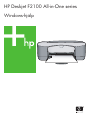 1
1
-
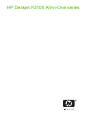 2
2
-
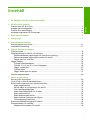 3
3
-
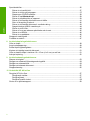 4
4
-
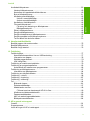 5
5
-
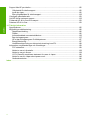 6
6
-
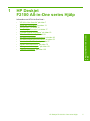 7
7
-
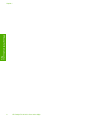 8
8
-
 9
9
-
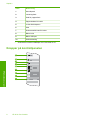 10
10
-
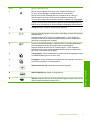 11
11
-
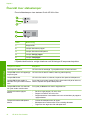 12
12
-
 13
13
-
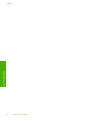 14
14
-
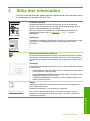 15
15
-
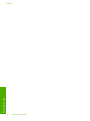 16
16
-
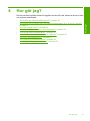 17
17
-
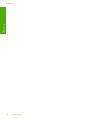 18
18
-
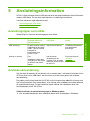 19
19
-
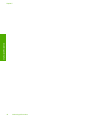 20
20
-
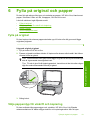 21
21
-
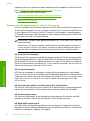 22
22
-
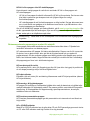 23
23
-
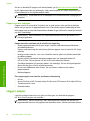 24
24
-
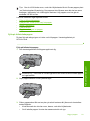 25
25
-
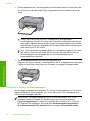 26
26
-
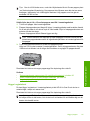 27
27
-
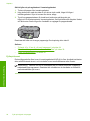 28
28
-
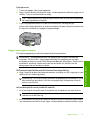 29
29
-
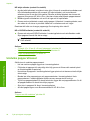 30
30
-
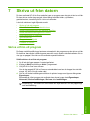 31
31
-
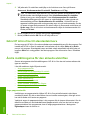 32
32
-
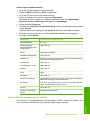 33
33
-
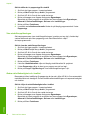 34
34
-
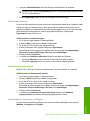 35
35
-
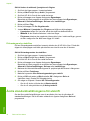 36
36
-
 37
37
-
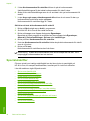 38
38
-
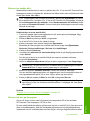 39
39
-
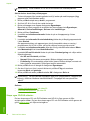 40
40
-
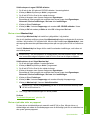 41
41
-
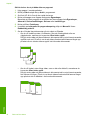 42
42
-
 43
43
-
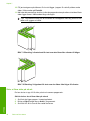 44
44
-
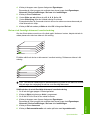 45
45
-
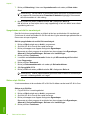 46
46
-
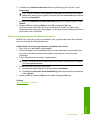 47
47
-
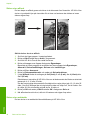 48
48
-
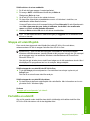 49
49
-
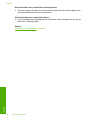 50
50
-
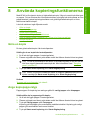 51
51
-
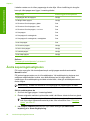 52
52
-
 53
53
-
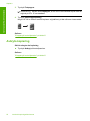 54
54
-
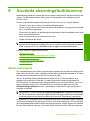 55
55
-
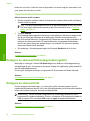 56
56
-
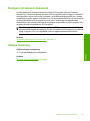 57
57
-
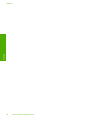 58
58
-
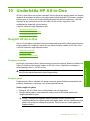 59
59
-
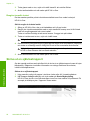 60
60
-
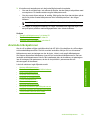 61
61
-
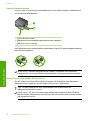 62
62
-
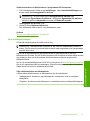 63
63
-
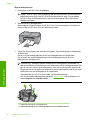 64
64
-
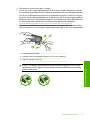 65
65
-
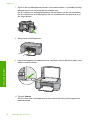 66
66
-
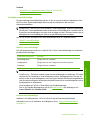 67
67
-
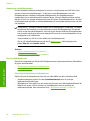 68
68
-
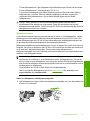 69
69
-
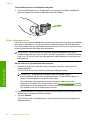 70
70
-
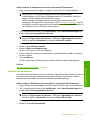 71
71
-
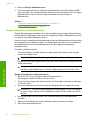 72
72
-
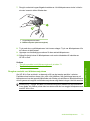 73
73
-
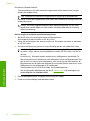 74
74
-
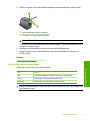 75
75
-
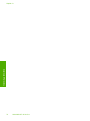 76
76
-
 77
77
-
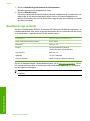 78
78
-
 79
79
-
 80
80
-
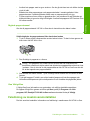 81
81
-
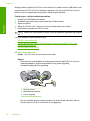 82
82
-
 83
83
-
 84
84
-
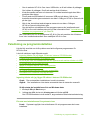 85
85
-
 86
86
-
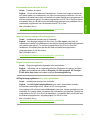 87
87
-
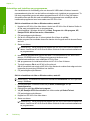 88
88
-
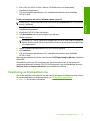 89
89
-
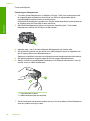 90
90
-
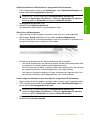 91
91
-
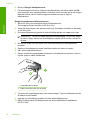 92
92
-
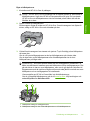 93
93
-
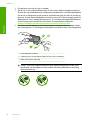 94
94
-
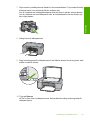 95
95
-
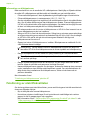 96
96
-
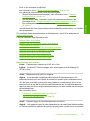 97
97
-
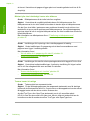 98
98
-
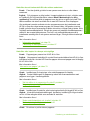 99
99
-
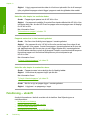 100
100
-
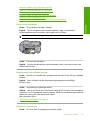 101
101
-
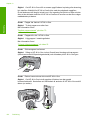 102
102
-
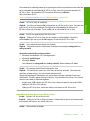 103
103
-
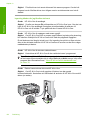 104
104
-
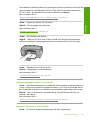 105
105
-
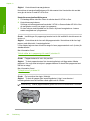 106
106
-
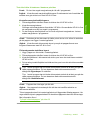 107
107
-
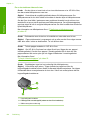 108
108
-
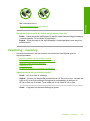 109
109
-
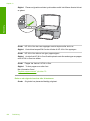 110
110
-
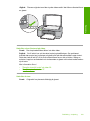 111
111
-
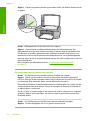 112
112
-
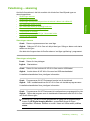 113
113
-
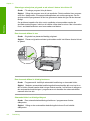 114
114
-
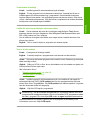 115
115
-
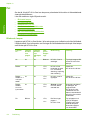 116
116
-
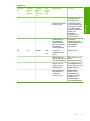 117
117
-
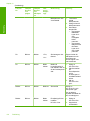 118
118
-
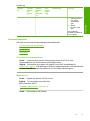 119
119
-
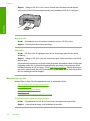 120
120
-
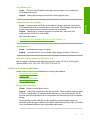 121
121
-
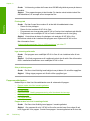 122
122
-
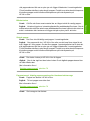 123
123
-
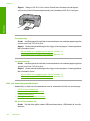 124
124
-
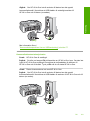 125
125
-
 126
126
-
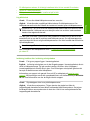 127
127
-
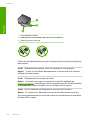 128
128
-
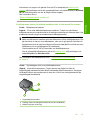 129
129
-
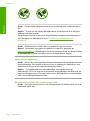 130
130
-
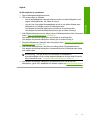 131
131
-
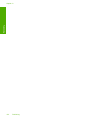 132
132
-
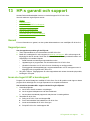 133
133
-
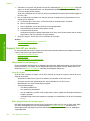 134
134
-
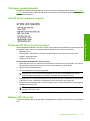 135
135
-
 136
136
-
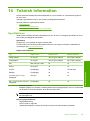 137
137
-
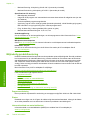 138
138
-
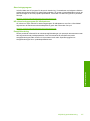 139
139
-
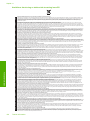 140
140
-
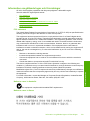 141
141
-
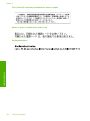 142
142
-
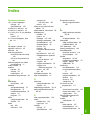 143
143
-
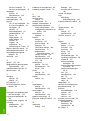 144
144
-
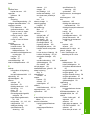 145
145
-
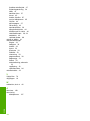 146
146
HP Deskjet F2100 All-in-One Printer series Användarmanual
- Typ
- Användarmanual
Relaterade papper
-
HP Deskjet Ink Advantage F700 All-in-One Printer series Användarmanual
-
HP Deskjet F2100 All-in-One Printer series Användarguide
-
HP Deskjet F4100 All-in-One Printer series Användarguide
-
HP Deskjet F2200 All-in-One Printer series Användarguide
-
HP Deskjet F4200 All-in-One Printer series Användarmanual
-
HP Deskjet F4100 All-in-One Printer series Användarmanual
-
HP Deskjet F2200 All-in-One Printer series Användarmanual
-
HP DeskJet 300 series Användarmanual
-
HP Deskjet F4200 All-in-One Printer series Användarmanual
-
HP Photosmart C6300 All-in-One Printer series Användarmanual